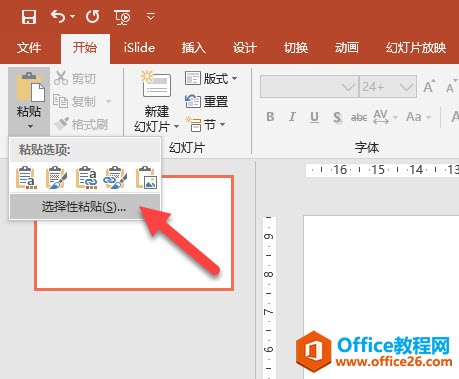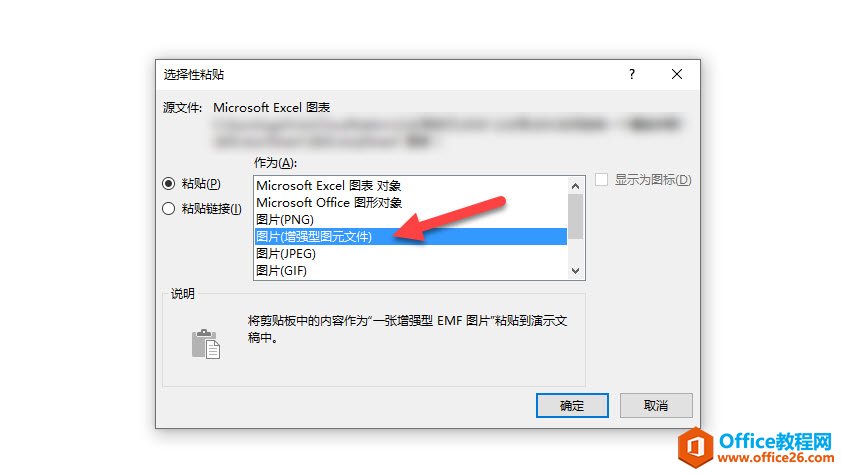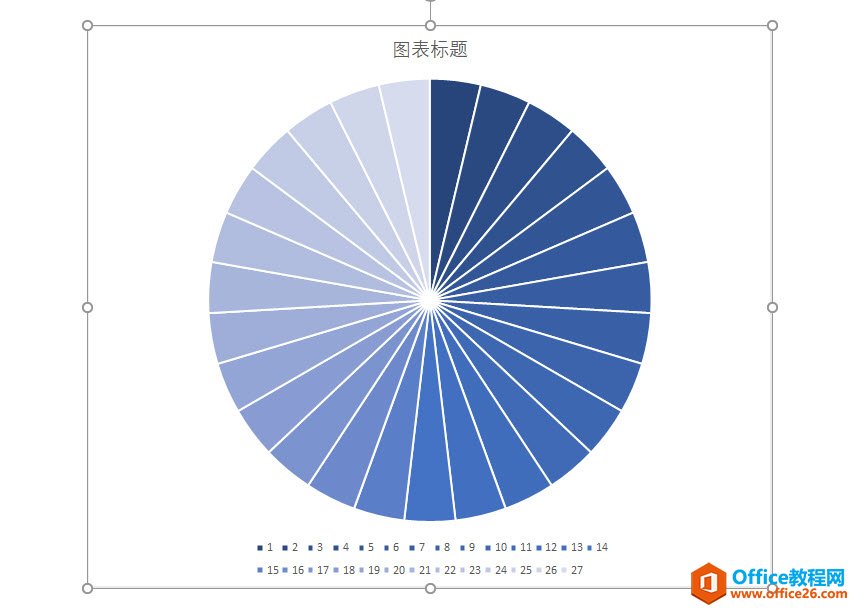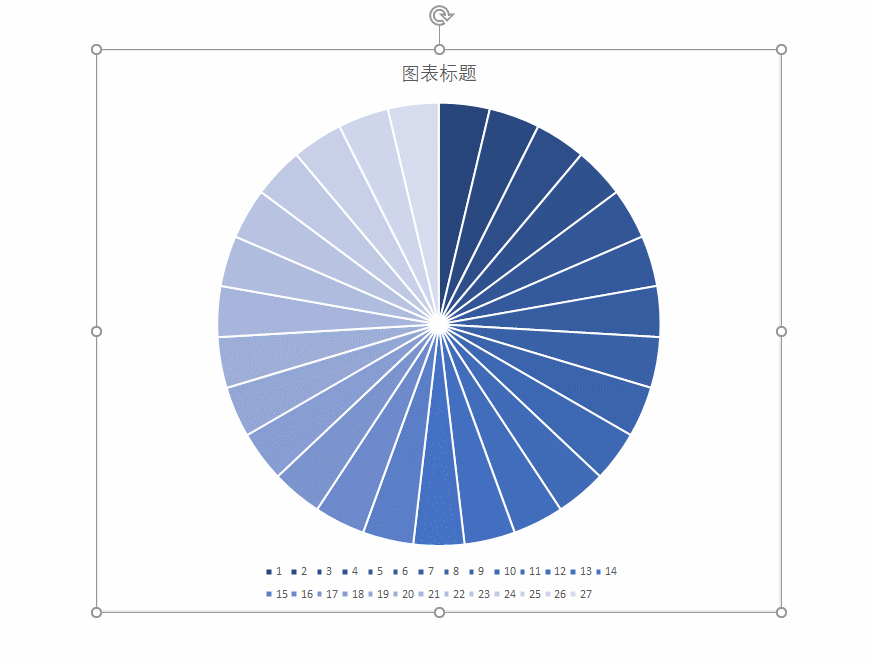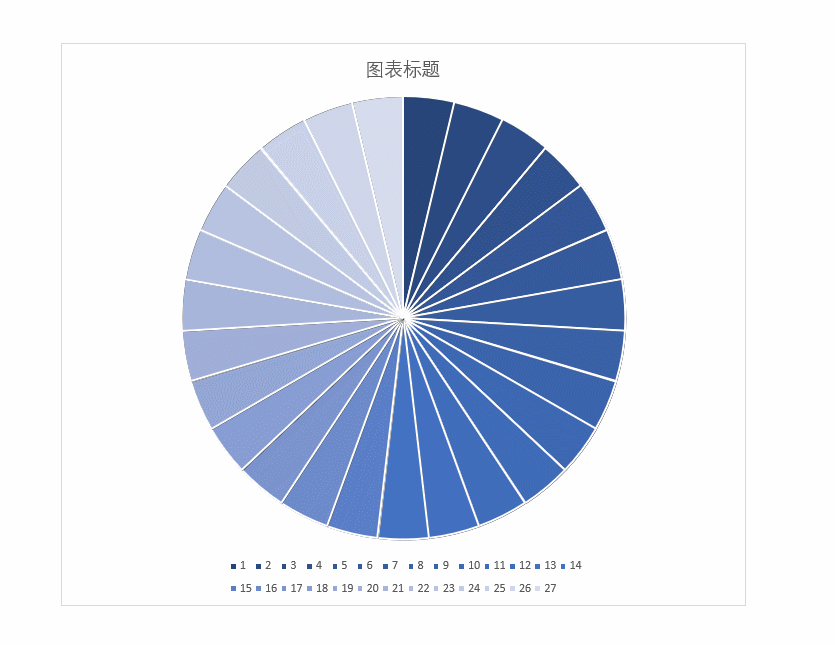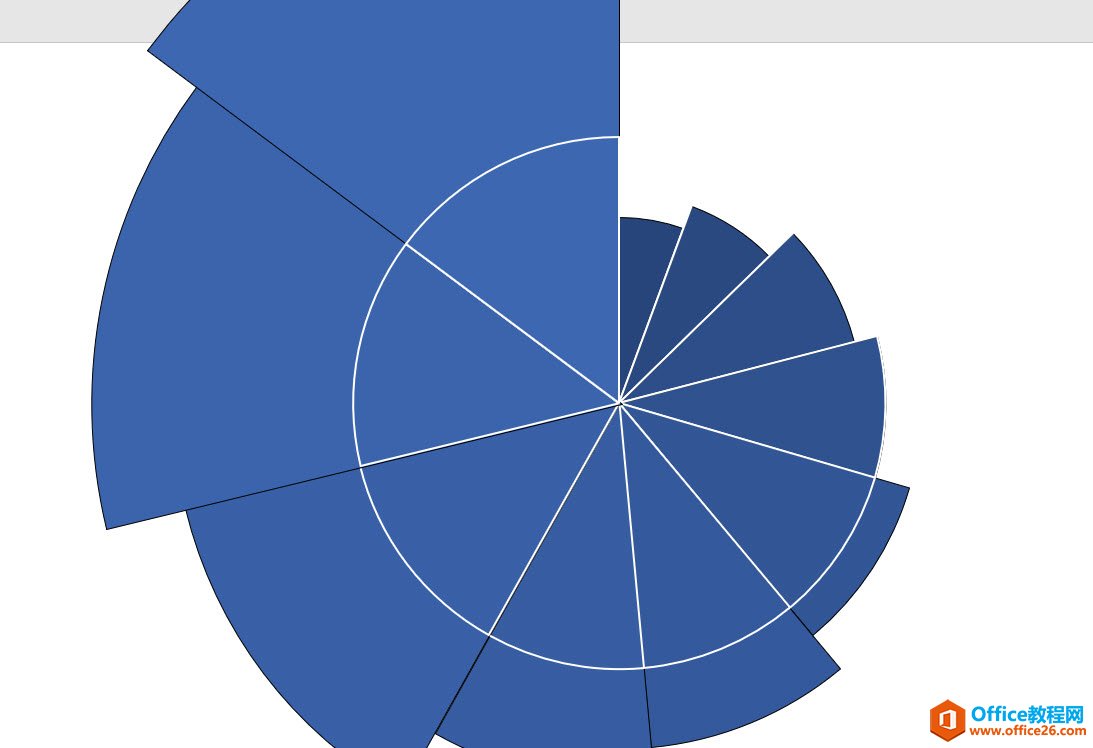-
PPT如何绘制一个螺旋饼图 PPT绘制南丁格尔玫瑰图 PPT绘制螺旋饼图实例教程
-
很多新闻里有个这样的图。

这不是传说中的南丁格尔玫瑰图?小伙伴问能不能用office工具做一个?从上图看这个图绝对专业的数据分析软件生成的。用office工具可不可以做呢?牛闪闪露出了微微一笑。不求做的完美,但求无限逼近效果。赶紧学起来。首先我们需要个饼图,饼可以多一点。然后设置漂亮的渐变蓝色,如下图箭头处

接着复制这个图表,然后贴到PPT里去,但这里不是传统的复制黏贴,需要从PPT的黏贴选项。步骤如下,选中上图图表 按ctrl+C 复制一下,接着新建打开一个PPT,在下图剪贴版中点击。

点击 选择性黏贴 后,在新弹窗口选择“图片(增强型图元文件)”

这样就得到一个“特殊”的PPT图表,看上去好像和普通黏贴的图表没区别。

实际上,这个饼图已经具备了图片的属性,可以对每一块饼进行大小的调整。在这之前需要一件事情,就是要选中这个图表,点击鼠标右键,将其取消组合。注意看动图操作。

最后要做的事情就是调整每一块饼的大小就可以了。

最后仔细调整,可以调整出一个不错的螺旋拼图。好吧,凑活着看吧!哈哈

本文摘自:https://www.office26.com/powerpoint/powerpoint_13407.html,感谢原作者!
© 版权声明
文章版权归作者所有,未经允许请勿转载。
THE END